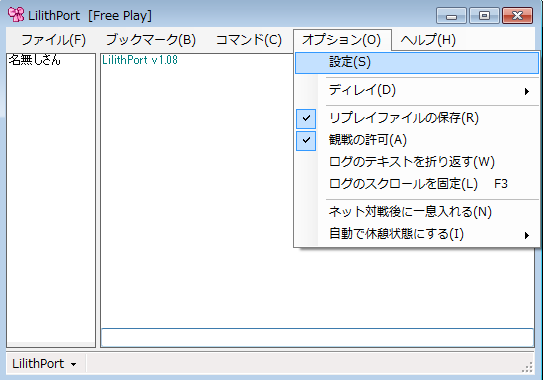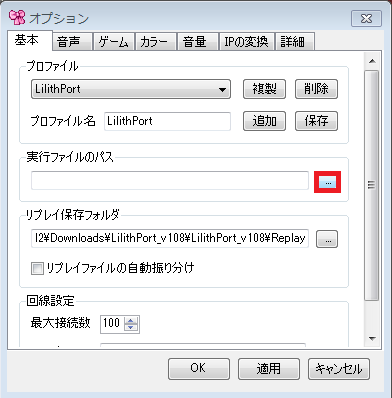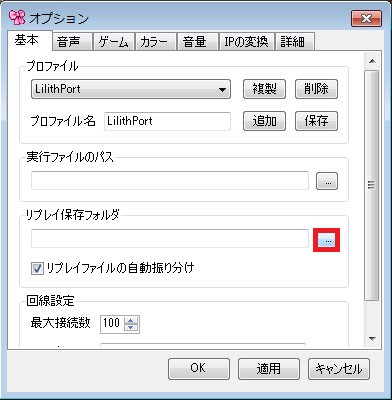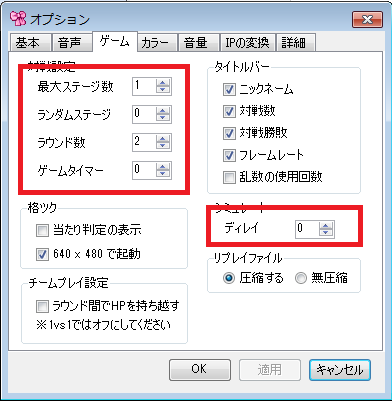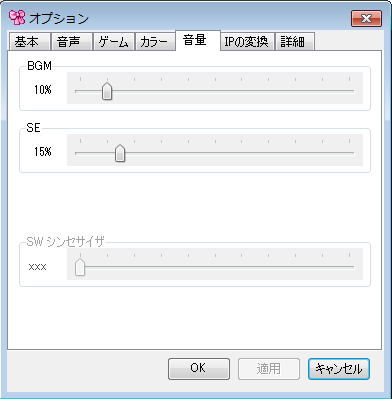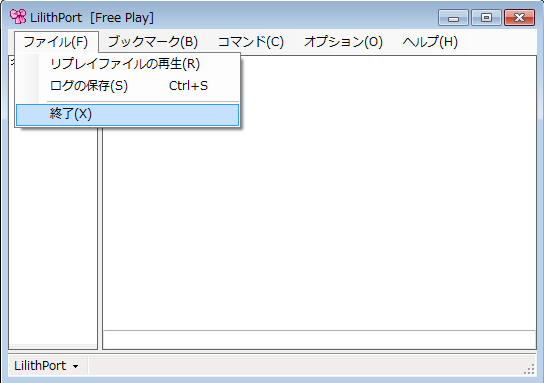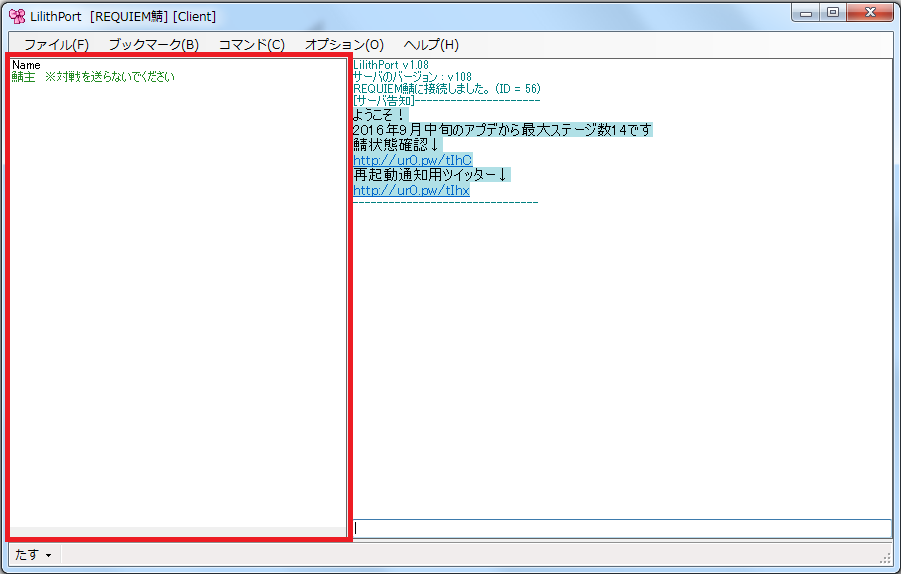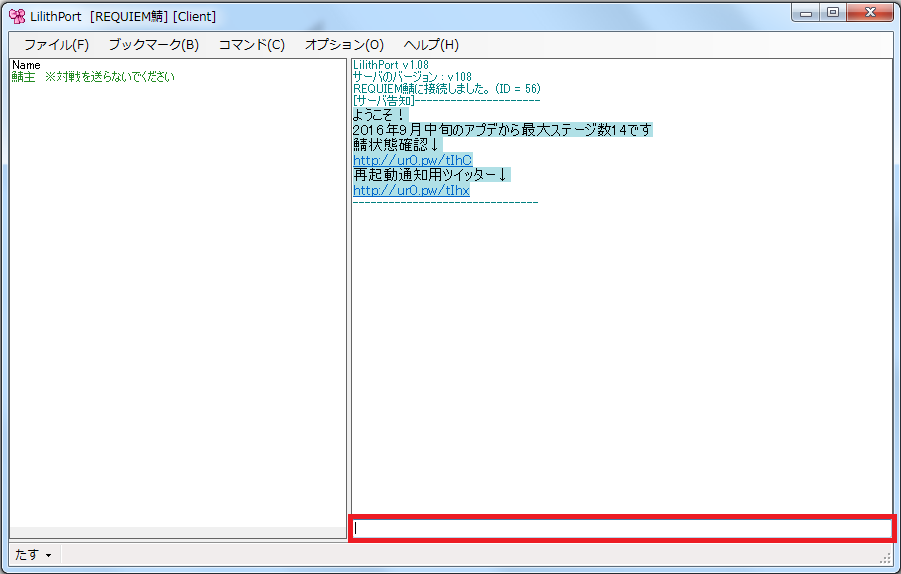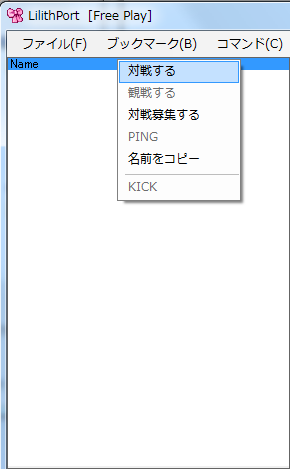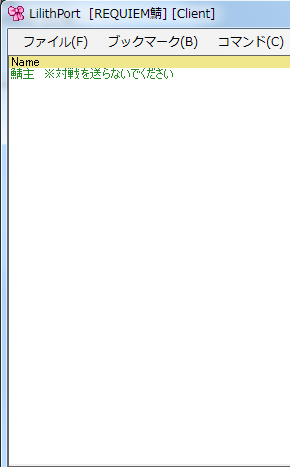準備
まず TIME AND STOPPER の最新版を入手して対戦できるように設定しておきます。
このwikiのトップページに上げられているのでダウンロードしてください。
修正パッチが出ている場合はそれもダウンロードして下さい。
Lilithportの入手
このソフトは非公式のオンライン対戦ツールですので、使用の際は全て自己責任となります。
初期設定
けもフレふぁいとwikiの解説が素晴らしい為、詳細等はこちらのサイトを参考にすると良いかもしれません。
けもフレふぁいと!Wiki
その際は接続先アドレスをこちらの説明に合わせて下さい。
1.「LilithPort.exe」を起動する。
すると、以下のような画面が出ます。
まずは設定を行うために [閉じる] ボタンをクリックします。
※初回起動時に「実行ファイルのパスを設定してください。」
と表示された場合、OKをクリックし2を飛ばして下さい。
2.メニューから「オプション>設定」を選択し、[オプション]ダイアログを出す。
[リプレイファイルの保存] [観戦の許可] にチェックを入れる。
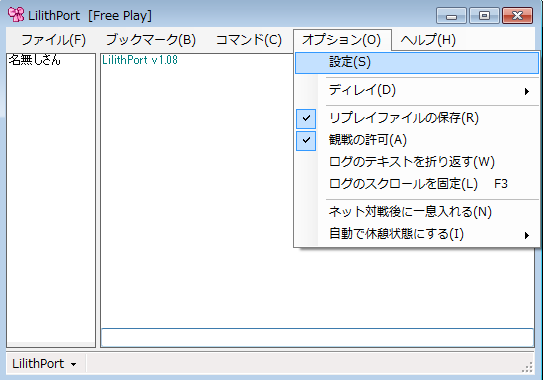
3.[基本]タブを開き、「実行ファイルのパス」の欄に「タイム&ストッパーver○○.exe」を指定。
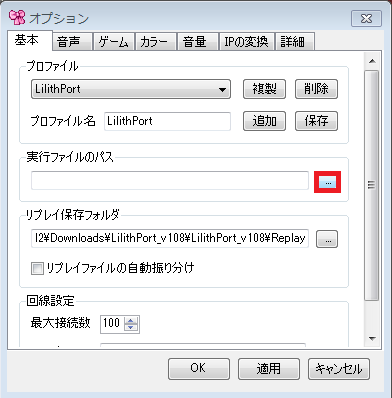
リプレイ保存フォルダの保存先を設定。
リプレイファイルの自動振り分けは好みでチェックを入れる。
(複数のゲームをプレイする場合便利です。)
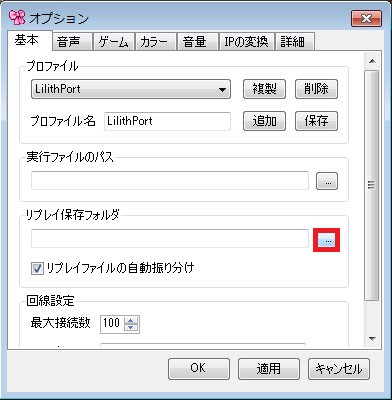
4. [ゲーム] タブを開き、各項目の設定。
左上赤枠内の設定はトップページのネット対戦設定に合わせて下さい。
この値が異なる場合対戦がうまくできない場合があります。
右下赤枠内はオフライン起動時のディレイの設定になります。ネット対戦を想定してトレーニングする場合4に設定がオススメ。
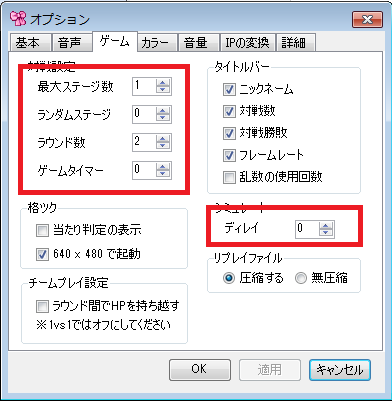
5. [音量] タブを開き、音量の調整。
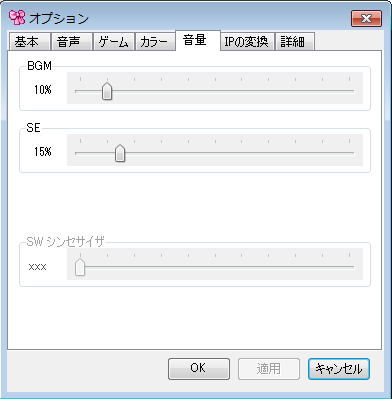
デフォルトだとかなり音量が大きいので下げましょう
windows側で下げても良いので最終的には好みで調整してください。
ここまで来たら適用をクリック→OKをクリック→ファイル→終了をクリック
一度 "LilithPort" を終了し、設定を保存しましょう。
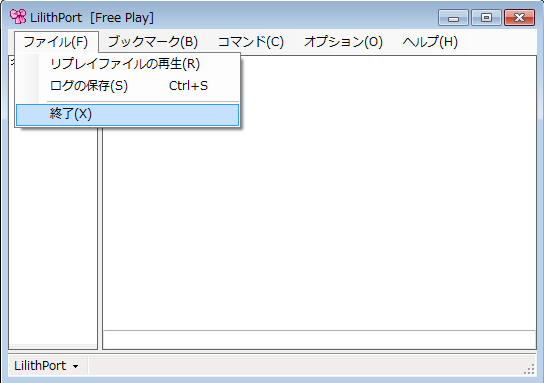
接続
1.準備
- LilithPortの通信がファイヤウォールなどでブロックされる場合、それらの設定で "LilithPort.exe" の通信を許可して下さい。
サーバーにログインする時の名前になります。
コメントは任意ですがログインした際に自分以外に表示されます。
挨拶等を入力しておきましょう。
LilithPortには3種類の接続モードがあり、モードによってはポートの開放が必要となります。
使用するポートはデフォルトでは「7500」です。(番号は変更が可能)
●『Server』モード …ポート開放必須
自身がサーバーを立て、他者を招くモードです。
●『Host』モード …ポート開放必須
サーバーに接続するモード、その1。
『Cliant』モードで他の人とpingが通らない場合、このモードだと改善する場合がある。
●『Client』モード …ポート開放不要
サーバーに接続するモード、その2。
(今回は『Client』モードでの接続のみを説明します。)
- 『Client』にチェックを入れる。
- 接続先アドレスの入力
TIMEANDSTOPPERでは有志の方によりサーバが立っています。
ichienda.orz.hm:7500 を入力しましょう。
2.サーバーへの接続後
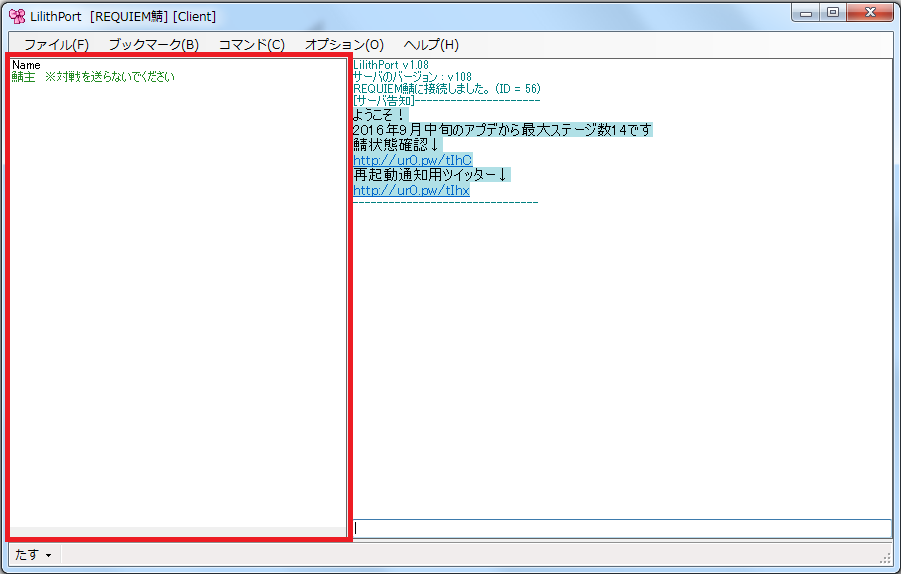
サーバーへ接続すると上のような画面になります。
Nameと表示されている所にあなたの "ニックネーム" が表示されます。
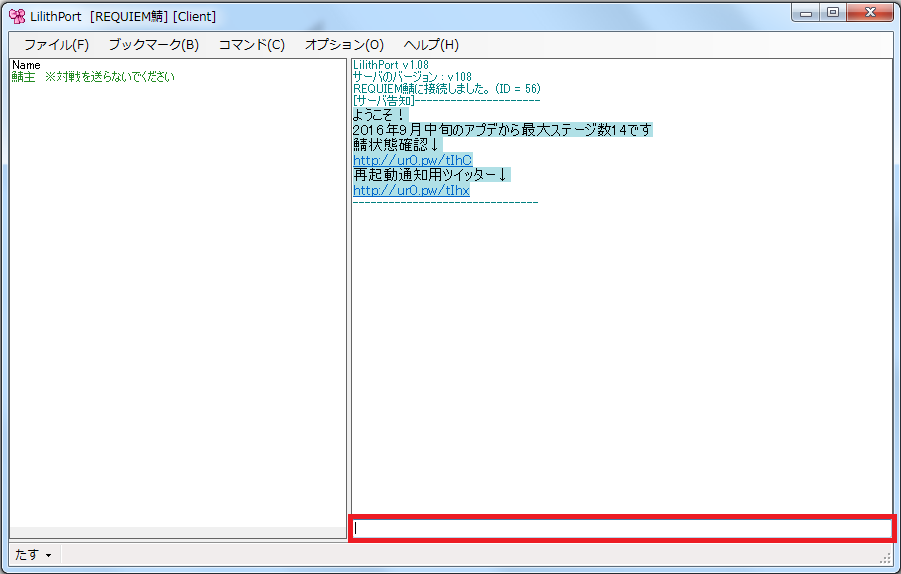
赤線で囲んだ所へ文を打つことでチャットが出来ます。
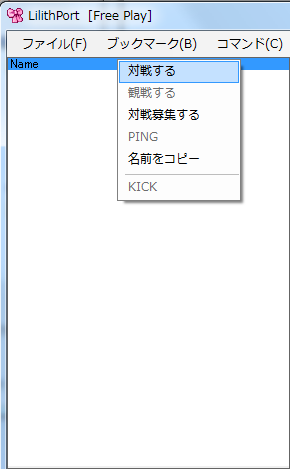
名前を一度クリックすると青く表示されます。
この状態で右クリックをすると画像のようなメニューが表示されます。
- "対戦する"…選択した相手と対戦します。自分を選択した状態ではオフラインで起動したときと同じになります。
- "対戦募集する"…対戦募集状態となります(このゲームのサーバーではあまり使われていません)
- "観戦する"…選択した相手が対戦する際、その対戦を見ることができます。
ただし、一度対戦を送るなどしていない場合機能しません。
- "PING"…選択した相手とのPING値を計ります。
- "名前をコピー"…対戦相手の名前をコピーできます、チャット等で使用します。
- "KICK"…(接続側では使用しません)
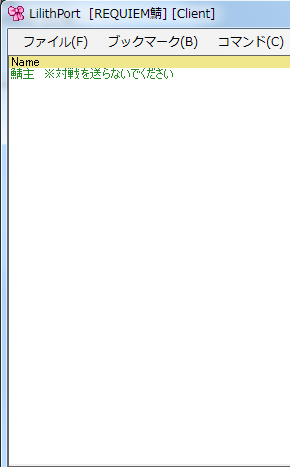
自分の名前をダブルクリックすることで "休憩" になります。
"休憩" 中は対戦を受け付けません。退席を示すことに使ってもいいでしょう。
他の人をダブルクリックした場合はその人とのPING値を計ります。

対戦中は名前欄が赤くなります。
この時は対戦を受け付けません。
最終更新:2019年01月22日 16:34